Mới đây Facebook đã thử nghiệm tính năng cho phép đăng nhập nhiều tài khoản Facebook nền web, chuyển đổi tài khoản Facebook trên cùng 1 cửa sổ trình duyệt.
Trước đây để có thể đăng nhập nhiều tài khoản Facebook cùng lúc, bạn buộc phải sử dụng nhiều trình duyệt, hoặc sử dụng trình duyệt ẩn danh trên Google, Firefox,... để vào nhiều tài khoản Facebook. Thao tác tương đối mất thời gian khi buộc phải chuyển đổi qua lại giữa các trình duyệt hoặc các chế độ duyệt web. Nhưng với tính năng thử nghiệm đăng nhập Facebook nhiều tài khoản trên cùng 1 cửa sổ trình duyệt, mọi việc sẽ trở nên đơn giản hơn.
Bài viết dưới đây sẽ hướng dẫn bạn đọc cách đăng nhập nhiều tài khoản Facebook trên cùng 1 cửa sổ trình duyệt.
- Cách đăng nhập nhiều tài khoản trên Facebook Messenger
- Cách đăng nhập Gmail, đăng nhập nhiều tài khoản Gmail cùng một lúc
- Hướng dẫn đăng nhập nhiều tài khoản trên Google Chrome
1. Tính năng đăng nhập nhiều tài khoản Facebook:
Bước 1:
Nếu những ai đã được cung cấp tính năng này khi đăng nhập vào tài khoản Facebook trên nền web, bạn sẽ nhìn thấy biểu tượng chuyển đổi tài khoản ở góc trên bên phải như hình.
Nhấn vào biểu tượng dấu cộng Thêm tài khoản.
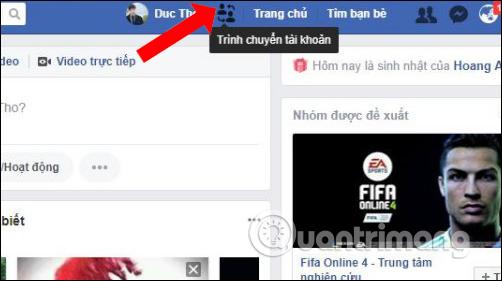
Bước 2:
Sau đó bạn chỉ cần đăng nhập tài khoản Facebook mới của mình mà thôi.
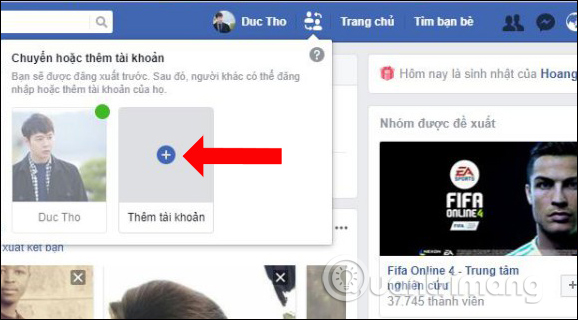
Tuy nhiên như đã nói bên trên, hiện tính năng này mới đang chỉ dừng ở quá trình thử nghiệm và chỉ cung cấp cho một số tài khoản Facebook. Vì thế sẽ có nhiều tài khoản Facebook vẫn chưa thể chuyển đổi nhiều tài khoản cùng lúc.
Trong trường hợp này, bạn có thể đọc phần 2 bên dưới, với việc cài đặt tiện ích SessionBox, cũng cho phép đăng nhập nhiều tài khoản Facebook trên cùng 1 cửa sổ trình duyệt.
2. Đăng nhập nhiều tài khoản Facebook bằng SessionBox:
- Tải tiện ích SessionBox
Bước 1:
Chúng ta nhấn vào link trên để tiến hành tải tiện ích SessionBox. Ở giao diện đầu tiên nhấn vào nút Add to Chrome.
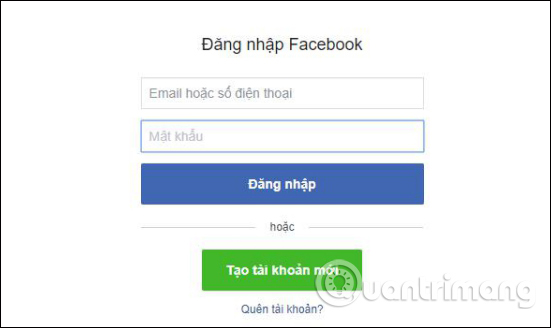
Bước 2:
Sau đó bạn nhấn vào nút Thêm tiện ích để cài đặt SessionBox.
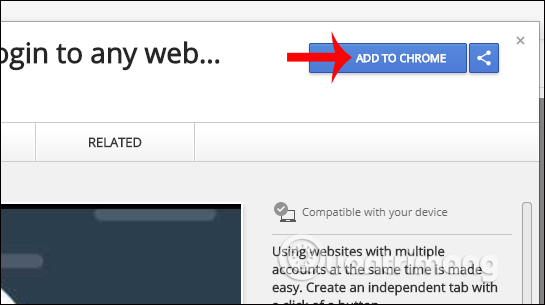
Khi cài đặt thành công chúng ta sẽ nhìn thấy biểu tượng tiện ích ở cuối thanh truy cập địa chỉ, kèm theo là thông báo như hình.
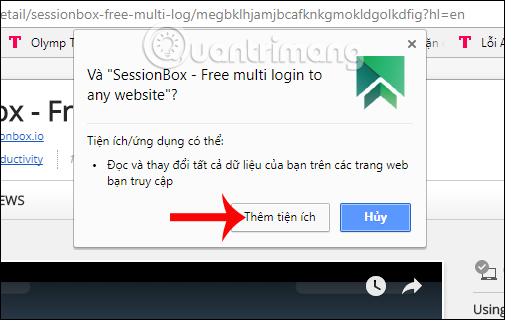
Bước 3:
Để có thể sử dụng được tiện ích SessionBox, trước hết bạn cần tạo tài khoản sử dụng, click vào biểu tượng tiện ích ở trên trình duyệt, rồi click vào nút màu xanh như hình dưới đây.
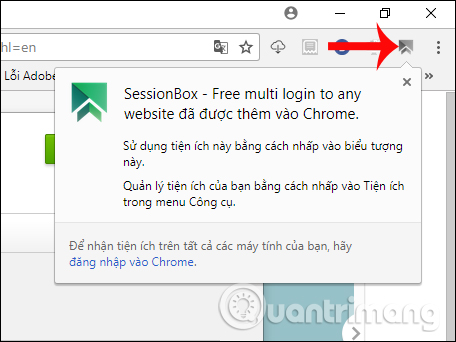
Bước 4:
Sau đó, nhập các thông tin địa chỉ email, mật khẩu và nhắc lại mật khẩu ở 3 dòng đầu tiên, rồi nhấn vào nút xác nhận như hình dưới để xác nhận tạo tài khoản SessionBox.
Bước 5:
Sau khi tạo tài khoản SessionBox thành công chúng ta sẽ truy cập vào giao diện của tiện ích. Trước hết để thay đổi ngôn ngữ hiển thị nhấn vào biểu tượng 3 dấu gạch ngang và chọn Settings.
Sau đó tìm tới mục Language và chọn English.
Bước 6:
Bây giờ bạn đăng nhập tài khoản Facebook thứ nhất và sẽ thấy giao diện SessionBox xuất hiện như hình dưới đây. Click vào biểu tượng dấu cộng để thêm tài khoản Facebook thứ 2.
Ngay lập tức giao diện đăng nhập Facebook mới xuất hiện. Đồng thời trên màn hình xuất hiện giao diện để bạn nhập tên cho phiên bản làm việc mới này trên trình duyệt.
Chúng ta có thể đặt tên Facebook, rồi nhấn OK để lưu lại.
Bước 7:
Như vậy bạn đã có thể đăng nhập 2 tài khoản Facebook cùng lúc trên cùng 1 cửa sổ trình duyệt. Tài khoản Facebook 2 sẽ có thêm dấu chấm vàng như hình.
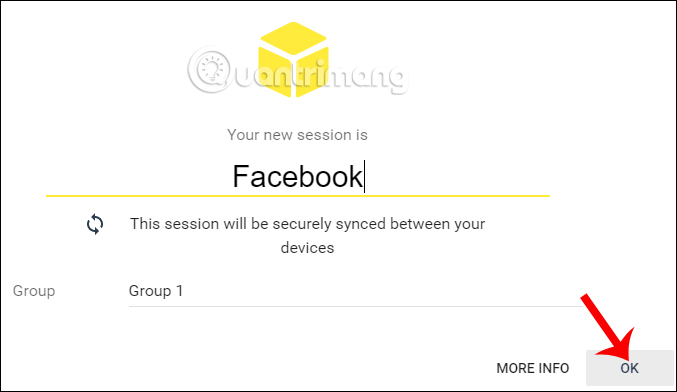
Đồng thời giao diện của SessionBox cũng xuất hiện 2 tài khoản. Chúng ta cũng có thể nhấn tổ hợp phím Ctrl + mũi tên lên + A để mở 1 phiên bản quản lý.
![]()
Bước 8:
Ngoài ra, SessionBox còn hỗ trợ việc thay đổi giao diện cho từng phiên làm việc. Click vào Facebook rồi sau đó nhấn tiếp vào biểu tượng 3 dấu chấm dọc chọn Settings.
Tại đây bạn có thể thay đổi màu sắc cho biểu tượng, thêm tên,... Nhấn Save để lưu lại.
Trong trường hợp đăng nhập nhiều tài khoản Facebook cùng lúc có thể nhóm chúng thành 1 nhóm để dễ dàng quản lý hơn.
Như vậy bạn đã có thể đăng nhập nhiều tài khoản Facebook cùng lúc, thông qua tính năng mới được nâng cấp trên Facebook nền web. Ngoài ra, người dùng cũng có thể cài đặt tiện ích SessionBox để thay đổi luân phiên các tài khoản Facebook trên cùng 1 cửa sổ trình duyệt, hay bất cứ trang web nào bạn muốn.
Chúc các bạn thực hiện thành công!


